スポンサーリンク
LINE Payに登録する手順を紹介します。
現在、「LINEみどりくじ」キャンペーンの影響で、LINE Payに登録するユーザーが急増しています。当選金受取には、LINE Payアカウントの登録が必要です。
目次
スポンサーリンク
LINE Payに登録する方法
ここから、LINE Payに登録する手順を画像付きで紹介します。
使うのはiPhone 7 Plus + iOS 10.3.1ですが、Android版でも流れに大きな違いはありません。
LINE Payの新規登録画面を開く
LINE Payの登録は、LINEアプリから行います。
LINEアプリの「その他」タブを開いて、「LINE Pay」をタップしてください。
続いて、LINE Payの説明画面が表示されるので、「はじめる」をタップします。
利用規約に同意する
すると、「新規登録」画面が表示されます。
表示される4つの利用規約を順番にタップして、表示される利用規約を読んでから「同意する」をタップしてください。
全部読むと「次へ」が押せるようになるのでタップしてください。
パスワードを設定する
すると、「パスワード設定」画面が表示されます。
6桁の数字を考えて入力してください。
パスワード設定
このパスワードは決済や送金の時に使用します。
_ _ _ _ _ _
(i) 同じ数字のみ、連続する数字(1234など)、2種類の数字の繰り返しは設定できません。
すると、自動的に画面が確認画面に切り替わるので、もう一度同じ数字6桁を入力してください。
パスワード設定
確認のためもう一度入力してください。
_ _ _ _ _ _
Touch IDの利用確認(iPhoneのみ)
Touch IDに対応したiPhoneの場合、次のウィンドウが表示されるので、「はい」をタップしてください(毎回6桁のパスワードを入力するのはかなり面倒です)。
Touch IDを使用しますか?
Touch IDを使用すると、サービスを安心かつ便利にお使いいただけます。
[いいえ] [はい]
LINE Payアカウントの作成完了
すると、「LINE Pay Team」アカウントから、「LINE Payをご利用いただきありがとうございます」というメッセージが届くとともに、LINE Payの残高画面が表示されて、「LINE Pay」アカウントの作成が完了します。
登録電話番号と登録メールアドレスは?
現在のLINE Payでは、電話番号登録やメールアドレス登録の手順はありません。
しかし、LINE Payの登録電話番号と登録メールアドレスは、LINEアカウントの電話番号・メールアドレスと同じものが自動設定(同期)されます。
パスワードを忘れてしまった場合の再発行などで必要となる情報なので、覚えておくようにしてください。
LINE Payの使い方
LINE Payの最も手軽な使い方は、「LINEスタンプの購入」です。次の記事を参考に、ポイント残高を使ってみてください:「【LINE】「LINE Pay」でLINEスタンプを購入する方法(LINE Payの使い方)」
関連情報
- 2015年4月8日版:LINE Payの登録・本人確認方法
- 【LINE】「LINE Pay」を解約(退会)する方法
スポンサーリンク
コメント(0)
新しいコメントを投稿
|HOME|
『【LINE】「LINE Pay」を解約(退会)する方法』 OLD >>

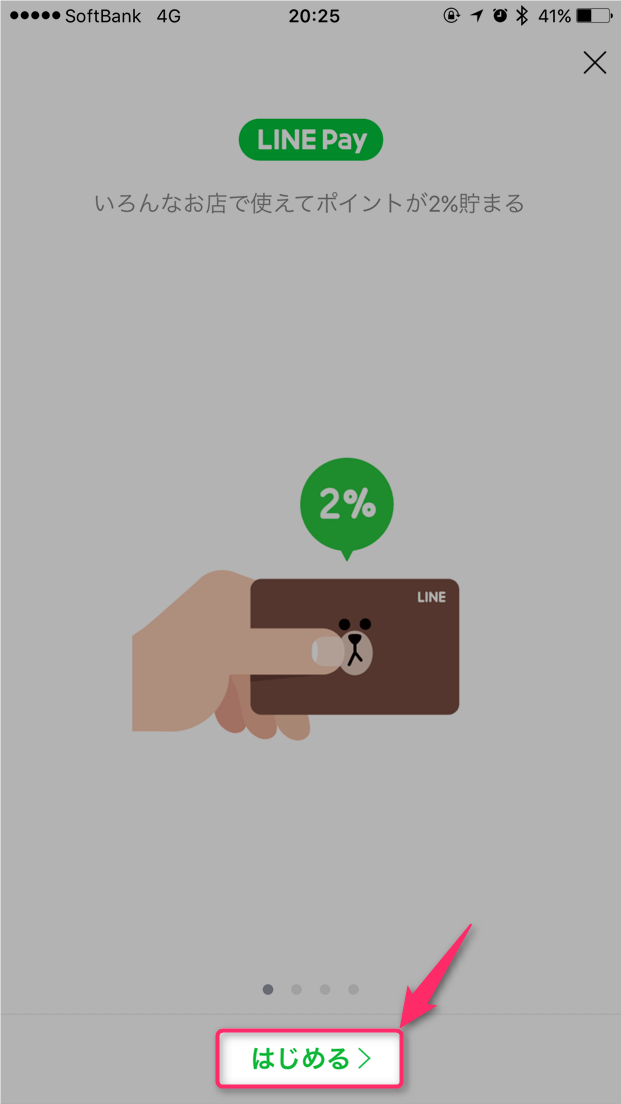
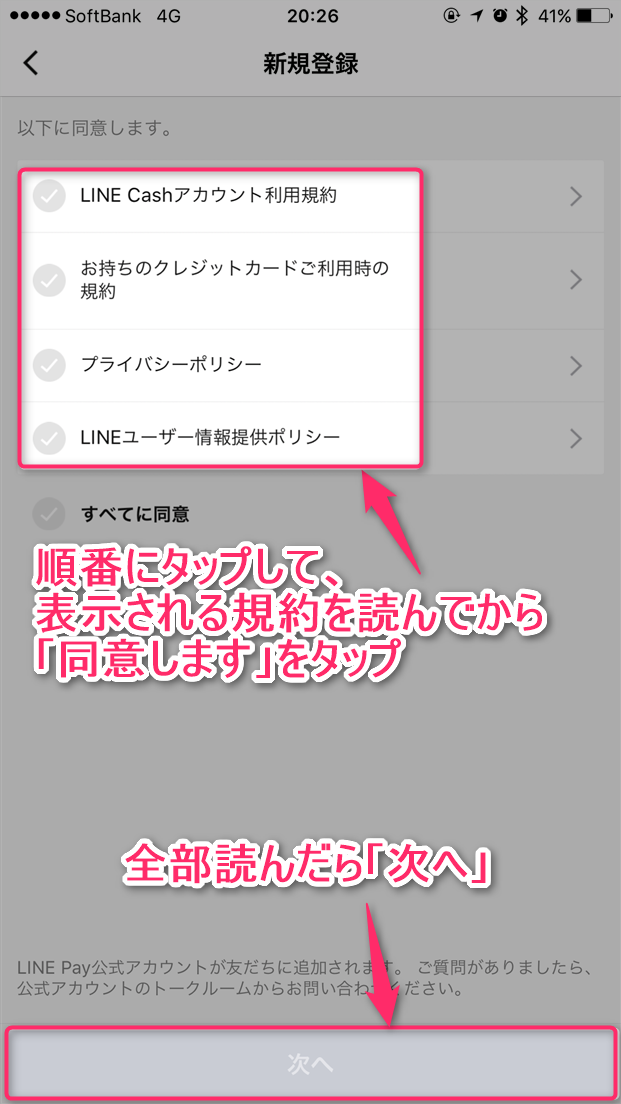
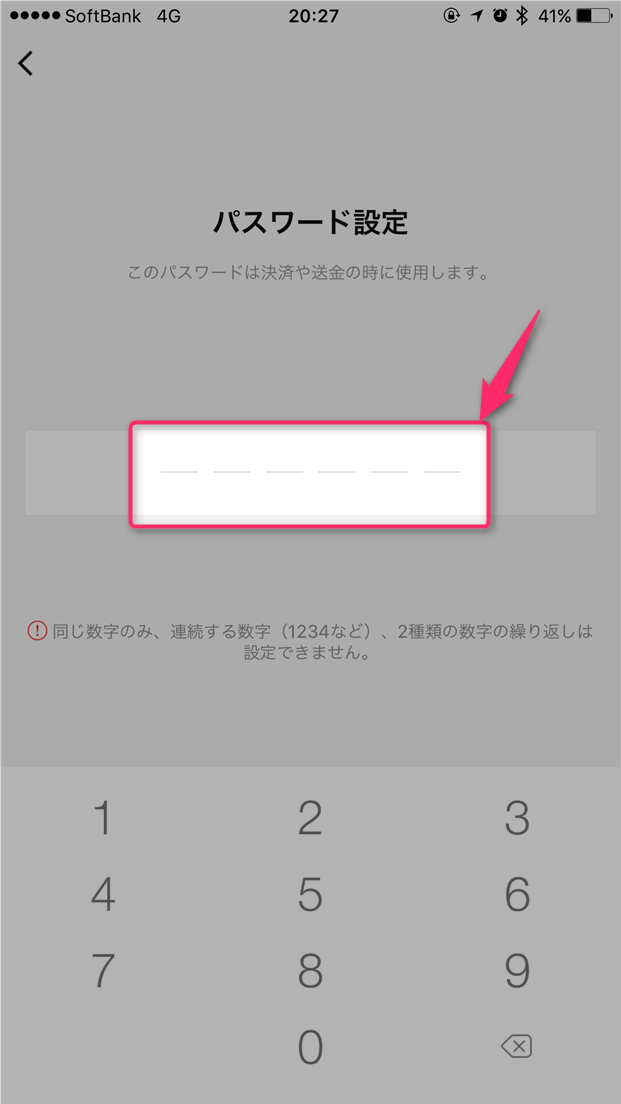
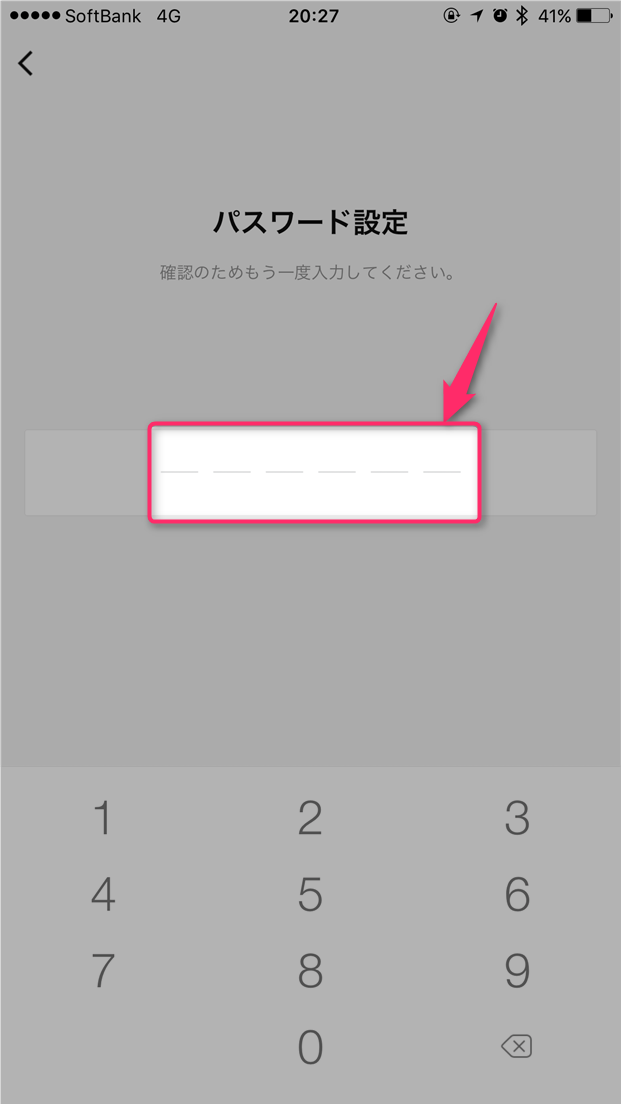
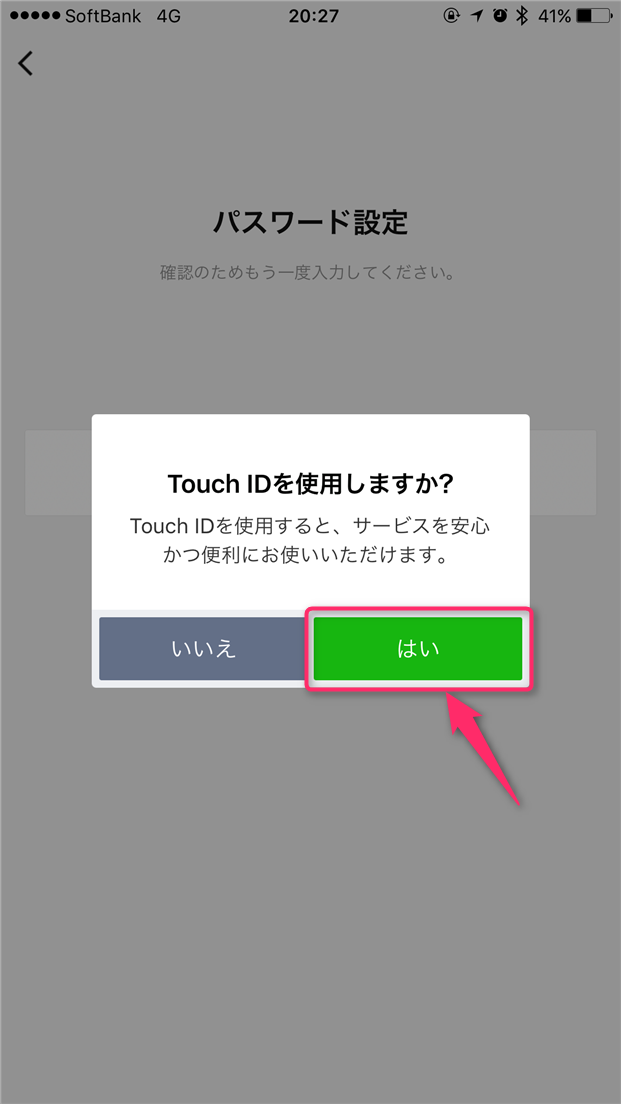
スポンサーリンク